NEiesaku divas dažādas operētājsistēmas instalēt tieši cietajā diskā (-os). Es domāju, ja jūs patiešām vēlaties mācīties Debian GNU / Linux.
Es iesaku "Burning the Ships" ar Windows uz klāja un, ja jums tas nepieciešams, lai palaistu vienu vai vairākas ļoti specifiskas lietojumprogrammas, kuras mēs nevaram atrast programmu krātuvēs (AutoCAD, piemēram, lai arī to var pārbaudīt ar bricscad), instalējiet un konfigurējiet virtualizācijas pakotni, piemēram, VirtualBox vai tas pats VMware, un izveidojiet virtuālo Windows šai vienai lietojumprogrammai.
Pat dariet to pašu, ja mēs vēlamies pārbaudīt dažādus Linux distros. Labi uzturēta pamatnes uzstādīšana kalpos kāsaimnieks"Uz virtuālajām mašīnām"viesisKas jums jādara, lai uzzinātu, kā ieviest pakalpojumus vai strādāt ar citām operētājsistēmām.
Pirms dažiem gadiem, kad man bija Pentium III ar tikai 512 megabaitiem operatīvās atmiņas, es to pašu risinājumu izmantoju a Debian 3.0 "Sarge" ar tā laika Xfce un VMware, kuru es labi neatceros, ja versija bija 3.0. Kad ierodos Debian 4.0 vai Etch, Es izmantoju VMware 5.0.
Un līdz brīdim, kad man bija pilnīgi jauns 1 GB RAM apjoms, līdz šodien man mājās ir 2 GB un Dual Core ar 3 Ghz, un man ir privilēģija izmantot Saspiest ar GNOME un VMware 7.0. Dažreiz man vienlaikus darbojas līdz 3 virtuālajiem serveriem, un mašīna uzvedas ļoti pieklājīgi. Un viss iepriekš minētais ir ar Compiz un rakstāmpiederumiem, kad atrodos savās lietās "Rādīt istabu”🙂
Squeeze instalēšana ar Xfce4 darbvirsmas vidi ir ļoti vienkārša.
Pēc tam, kad mēs iepazīstināsim ar 1. DVD instalēšanu, mēs izvēlamies "uzlabotas iespējas"vai"Papildu opcijas"; tad "Alternatīvās darbvirsmas vides"Vai"Alternatīvās darbvirsmas vides".
Šajā brīdī mums tiek parādīts neliels visbiežāk izmantoto galdu saraksts, tas ir:
- KDE
- LXDE
- Xfce
Mēs izvēlamies Xfceun nospiežot ienākt, izvēlne mainās uz:
Instalācija ir diezgan vienkārša, neatkarīgi no tā, vai tā ir grafiskā vai teksta režīmā (tā ir tā, kuru es iesaku). Turklāt katram ekrānam ir pievienota neliela palīdzība, kas, uzmanīgi izlasot, ir labāka par šo ierakstu 🙂 Nebaidieties izvēlēties instalētāju teksta režīmā. Tas ir ātrāks un prasa tikai tastatūru.
Pirmais ekrāns ļaus mums izvēlēties valodu un, izvēloties “Spāņu”Pārējais process notiks spāņu valodā. Tad mēs izvēlamies País un mums jānolaiž iespējas līdz opcijai "cits", Kas mums parādīs dažādos kontinentos vai reģionos. Mēs izvēlamies "Caribe"Un tad"Kuba".
To darot, mums tiek parādīts vēl viens ekrāns, caur kuru mēs pēc noklusējuma vai noklusējuma iestatīsim atrašanās vietu ("telpas").
Pēc šīs darbības mēs izvēlamies taustiņu karti. Ja jūsu tastatūrā nav redzams taustiņš “ñ”, visticamāk, tā ir amerikāņu angļu tastatūra.
Pēc tam instalētājs veic virkni darbību, līdz sasniedz tīkla kartes (ja tāda ir instalēta) konfigurēšanu, izmantojot DHCP vai manuāli.
Ja mēs esam izveidojuši savienojumu ar tīklu, kurā ir serveris DHCP, kartes IP adrese tiks automātiski konfigurēta. Pretējā gadījumā mums tas jādara manuāli. Tie, kas instalē Saspiest virtuālajā mašīnā atcerieties, ka VirtualBox un VMware ir serveris DHCP kuru mēs varam iespējot vai nē.
Konfigurējiet tīklu manuāli.
Pirmais, ko viņš mums jautā, ir IP adrese. Mēs izvēlamies, piemēram, 192.168.10.5. Tad Tīkla maska: 255.255.255.0. Vēlāk viņš mums jautā Vārtejas IPvai vārteja uz internetu vai citu tīklu, vai "vārteja": 192.168.10.2.
Pēc tam, kad Nosaukums Serveru adreses o DNS: 192.168.10.1. Mēs iesakām izlasīt mazos palīglīdzekļus, kas iekļauti katrā ekrānā.
Pēc tīkla kartes konfigurācijas pabeigšanas mums tiek jautāts, kā sauksim mūsu komandu. Kā piemēru es izvēlēšos “mašīna"; tad domēna nosaukums: draugi.cu.
Instalētājs lūgs mums lietotāja lietotāja parole un mums tas ir jāieraksta un jāapstiprina. Tad mums jādeklarē pirmā lietotāja vārds mūsu sistēmā, kā arī tā parole. Personīgi es izmantoju to pašu paroli gan root, gan pirmajam lietotājam, ja esmu mājās.
Ņemiet vērā, ka tas ir pretrunā ar Ubuntu Desktop praksi, kur tā neprasa šo svarīgo iespēju.
Tālāk mums ir jāsadala mūsu disks, ja tā ir jauna instalācija. Soli pa solim skaidrojumu var atrast lejupielādē ieraksta beigās.
Cietā diska nodalīšana.
Ja vien praksē neveidojam virtuālo mašīnu, mums vienmēr jāizvēlas opcija Manuāla nodalīšana.
15 GB diska sadalīšanas galīgais rezultāts.
Bāzes sistēmas uzstādīšana.
Pēc sadalīšanas pārejiet uz Bāzes sistēmas uzstādīšana, un mums arī jautās, vai mēs vēlamies analizēt citu DVD o CD uzstādīšana uz kuru mēs atbildam nē.
Kad viņi mums jautā: "Vai vēlaties izmantot tīkla spoguli?", arī mēs atbildam nē. Vēlāk mēs varam konfigurēt savus pakotņu avotus, tiklīdz visa sistēma ir instalēta.
Ekrāns “Konfigurēšana apt” aizņems kādu laiku. Nebaidies no tā Tas ir normāli Pretējā gadījumā mums ir piekļuve internetam, tādā gadījumā instalētājs sūdzas un parāda mums šādu ekrānu:
Mēs izvēlamies "Turpināt" un pēc sev jautāšanas: "Vai vēlaties piedalīties paketes lietošanas aptaujā?"(uz visiem laikiem Es atbildu NĒ), mums tiek parādīts viens no pēdējiem Installer ekrāniem, caur kuru mēs izvēlamies instalējamās programmas.
Instalējamo programmu izvēle.
Kā el Xfce ir viegla vide - prasa maz resursu - un tas patiešām ir ļoti ātri, mēs varam izvēlēties opciju "Grafiskā darbvirsmas vide”Tā, lai visas grafiskās lietojumprogrammas tiktu instalētas pēc noklusējuma. Ja mēs to instalējam a klēpjdatorsPapildus iepriekšminētajam mums jāizvēlas opcija (ja tā vairs nav pieejama)Klēpjdators". Mums ir jāizvēlas arīSSH serveris”Ja mēs plānojam attālināti piekļūt šai mašīnai.
Dažās aparatūras konfigurācijās pēc iepriekš minētā mums var tikt parādīts:
Mēs iesakām atstāt noklusējuma opciju "Nē" un pierakstīt komandu, kas ļauj to vēlāk aktivizēt, ja tas patiešām ir nepieciešams.
Visu izvēlēto pakotņu instalēšana.
No šī brīža sākas visu izvēlēto pakotņu instalēšana, kuru daudzums svārstīsies ap 820 (vairāk vai mazāk). Mēs pacietīgi gaidām, kamēr tā beigsies, un, visbeidzot, ja mums to jautās GRUB sāknēšanas iekrāvējs vai "Sāknēšanas ielādētājs”Esiet instalēts Galvenais sāknēšanas ieraksts mūsu albuma, uz kuru mēs atbildam jā.
Mums jāapzinās, ka, ja mums ir vairāk nekā viens disks, GRUB tiks instalēts Master Boot ieraksts MASTER diskā, un mums tas ir jāsaskaņo, deklarējot sāknēšanas kārtību iekārtas iestatījumos.
Visbeidzot, instalētājs izstumj DVD un aicina mūs restartēt jaunajā Debian.
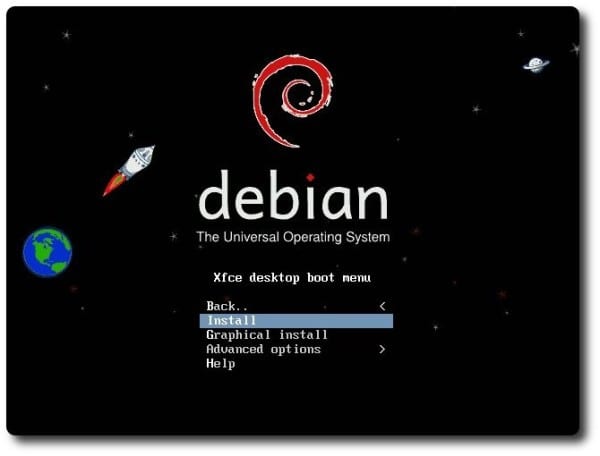
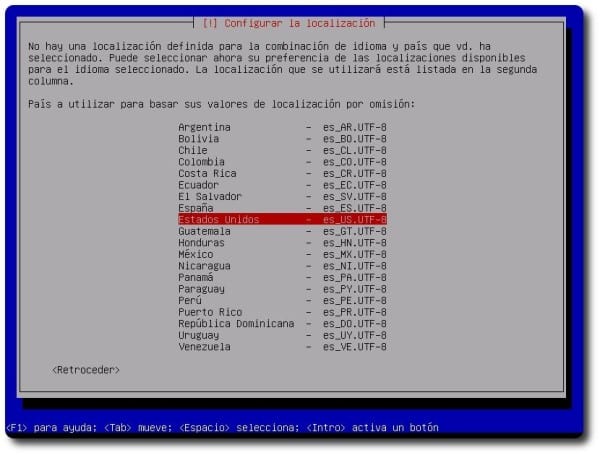
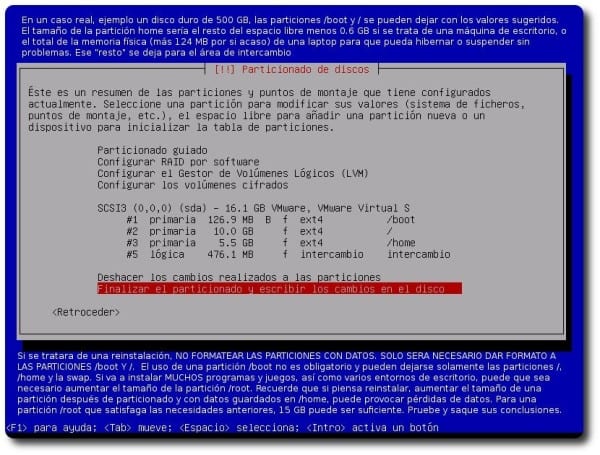
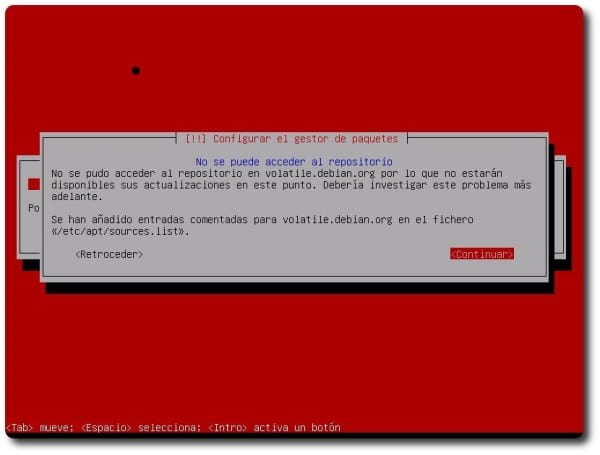
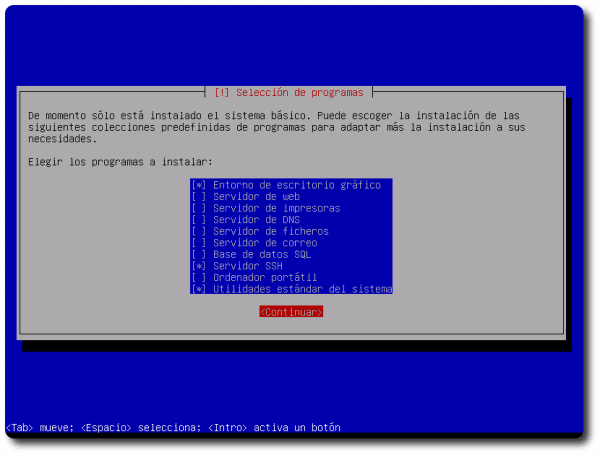
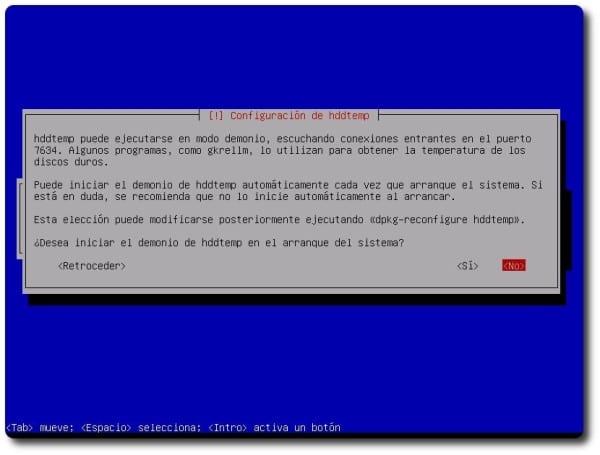
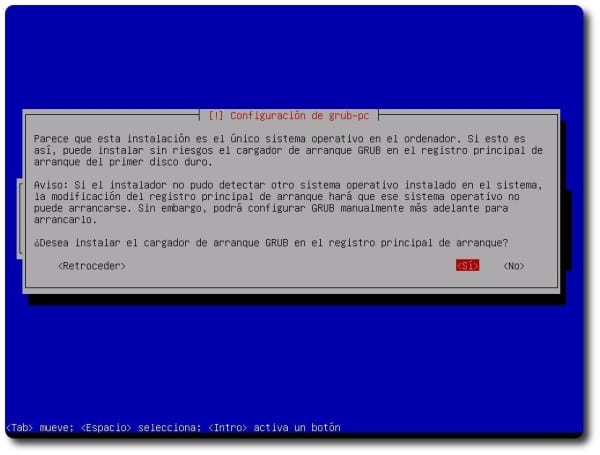
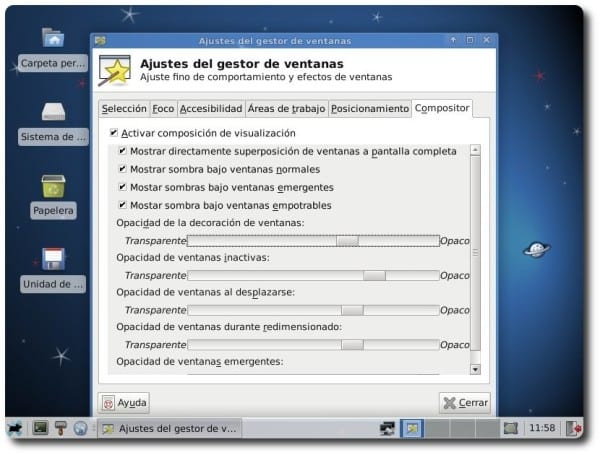
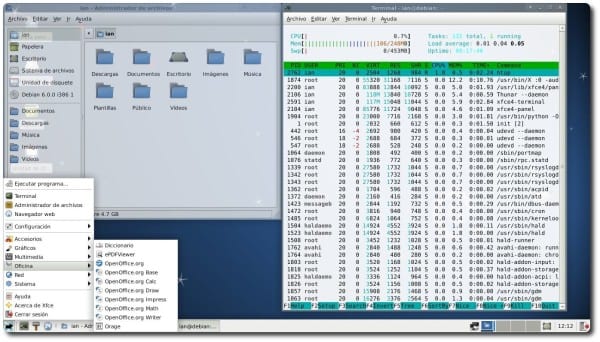
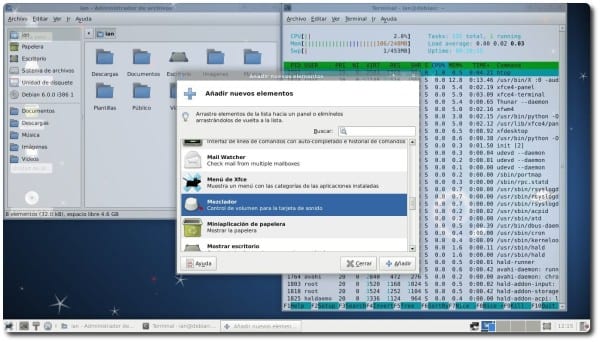
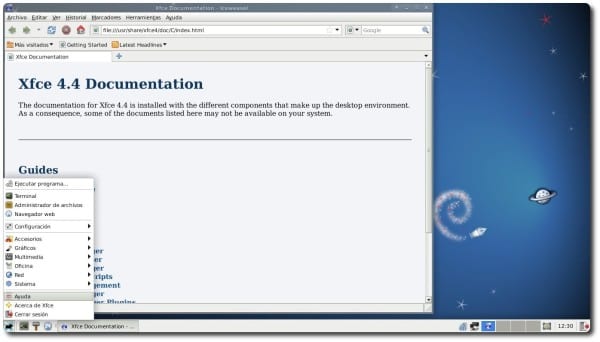
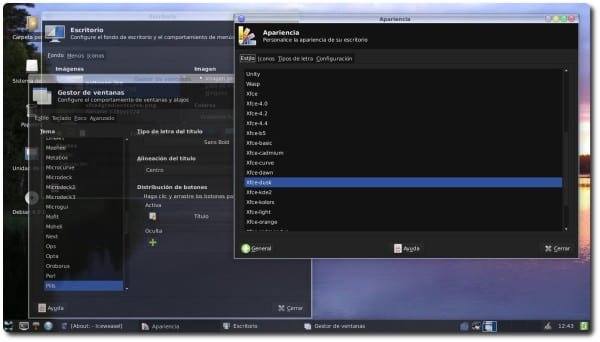
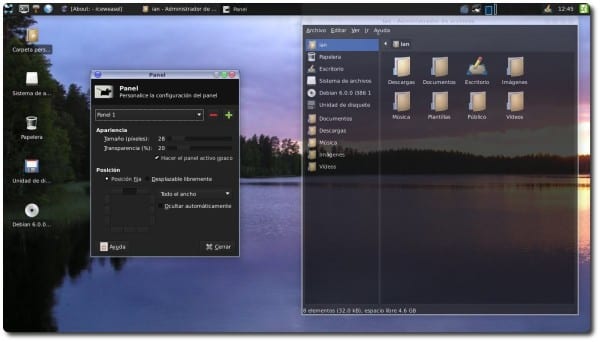
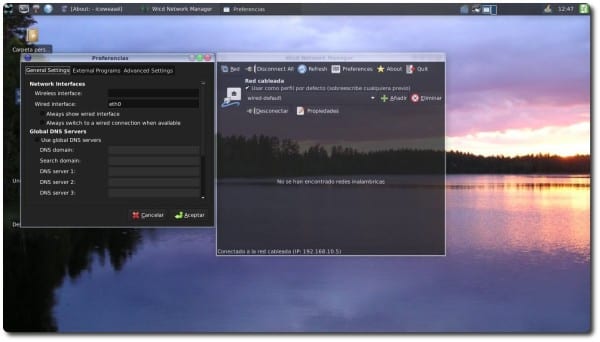

ļoti noderīgi ... paldies ^ - ^
Drīz iznāks sēkšana. Es iesaku atjaunināt apmācību
tev taisnība, palikušas 55 kļūdas
Galu galā Wheezy iso ar Xfce daudz neatšķirsies no Squeeze's 😉
Bet jūs varētu ievietot kaut ko līdzīgu (tas darbojas Wheezy) tiem, kas google apmācību
pretējā gadījumā daudzi noraidīs šo teicienu "Na šī apmācība ir veca"
Ļoti labs ieguldījums! Paldies! Man ir jautājums ... vai grafiski var mainīt izvēlni Sākt, tas ir, noņemt vai pievienot izvēlnei programmas? un bez nepieciešamības instalēt alacarte, kas instalē daudz atkarību. Citi jautājumi .. kāda xfce versija ir instalēta kopā ar Debian 7? Vai šajā xfce versijā ir programma ar grafisko saskarni, lai modificētu sākuma izvēlni? Vai es varu jaunināt uz xfce 4.10, ja instalēju debian 7? Paldies! Priekā!
MenuLibre tam darbojas diezgan labi. Un kas attiecas uz Xfce 4.10 in 7, ja varat pievienot krātuvi.
Liels paldies par palīdzību! Es uzstādīšu menulibru un mēģināšu.
Sveicieni!
Man tas ir pārāk sarežģīti, bet es to turu izlasē, ja kādu dienu es redzu sevi kvalificētu 😉 Paldies.
"Es neiesaku divas dažādas operētājsistēmas instalēt tieši cietajā diskā (-os)."
Pastāsti man, ka man ir 4 SO, ja man nav viena.
Ubuntu 9.4 (manam tētim, kuram nepatīk izmaiņas)
OpenSuse (Ar Gnome es nekad neuzsāku vidi, jo to instalēju)
Čakra (kas man ir tikai tāpēc, lai redzētu, kas jauns KDE)
un Arch (kas man ir ar savu liesmojošo LXDE + Compiz + Tint2)
Atgriežoties pie tēmas: Es biju šokēts, kā jūs pametāt Xfce. Man nekad nav izdevies to iegūt, man tas patīk !!! Lielisks darbs.
Hmm ... kāpēc neizdzēšat sadaļu Open Suse, ja tas nedarbojas?
Kāpēc neizmantojat Arch, lai uzzinātu, kas jauns ir arī KDE? xD
«... līdz šodienai man mājās ir 2 GB un Dual Core ar 3 Ghz ...»
Nopietni 2 GB RAM?
Kā tu to dari? porke me ar 8 mani kedo short.
… Nav jāšanās ... vai jūs strādājat NASA vai kaut ko citu? XD Esmu apmierināts ar 1 GB
Parasti datoru un Linux cienītāji izmanto virtuālās mašīnas, šīs virtualizētās operētājsistēmas var patērēt no 128 MB ar Windows XP vai vieglām Linux Distros un līdz 2 GB minimums operētājsistēmās Windows7 un Mac OSX, tāpēc būtu praktiski traki mēģināt pārbaudīt virtualizēto OS tikai ar 1 GB RAM. un neatkarīgi no tā, cik daudz vietas esat piešķīris SWAP, mašīna darbosies tik lēni, ka izmisīs pat Windows lietotāju, kurš pieradis pie “tortuguismo”.
Sveiki. Ļoti labs raksts. Man ir instalēta Xubuntu 12.10, un es domāju to aizstāt ar Debian xfce.
1.- Vai es varu izveidot sāknēšanas disku ar Ubuntu Creator?
2.- Vai mani faili tiks saglabāti vai tiks izdzēsti?
3.- Kas notiek, ja izmantoju automātisko nodalījumu ar atsevišķu māju? Vai jums ir jāiestata nodalījumu izmēri? Kādi būtu ieteicamie?
(Acer aa1 ar 2 Gb RAM un 160 Gb disku)
Paldies par emuāru. Tas ir lieliski tādiem iesācējiem kā es.
Paldies visiem par komentāriem.
Vislabāk ir tas, ka instalācijas attēlu un nodalījumus lejupielādējat manuāli, ievērojot starpsienu pašreizējo lielumu, lai nezaudētu datus. Ja izmantojāt to pašu nodalījumu / un / home, tad pirms Debian instalēšanas saglabājiet datus
Ļoti labs raksts !!
Xfce darbvirsma ir ļoti laba, esmu to redzējusi citos gadījumos, bet nekad neesmu to izmēģinājusi. Šeit, manā emuārā http://ricardoliz.blogspot.com/ Es jums pielāgoju savu debian Squeeze ar ļoti jauku un vienkāršu LXDE darbvirsmu, un instalēšana ir arī ļoti vienkārša.
Lieliska informācija un gluži pretēji Squeeze nav veca, tā ir ļoti stabila.
Paldies par apmācību, lai gan es domāju, ka jūs to izskaidrosit nedaudz savādāk nekā šeit jau izskaidrotie, tas ir, kāda cita modifikācija source.list utt.
Paldies, tikai mana mazā joslas platuma dēļ man ir grūti lejupielādēt šo pilno DVD .. tas būtu pēdējās dienās xD! : S
LmaO!
Sveicieni!
Ko jūs darījāt ar xfce pieteikšanos? Es to izmantoju, bet fedorā, un es vēlos aktivizēt vairāk sistēmas skaņu
Sveiki! No kurienes var lejupielādēt Wheezy iso ar Xfce?
Sveicieni!